Dostępny dla MacBooka (macOS 11+) lub dowolnego laptopa (Windows 7/8/10/11) ze standardowym adapterem sieci bezprzewodowej 802.11a/b/g/n/ac/ax.
Top 7 Skanerów Kanałów WiFi dla Windows
Szukasz najlepszego skanera kanałów WiFi dla systemu Windows? Przetestowaliśmy najpopularniejsze narzędzia na rynku i wybraliśmy te, które naprawdę się wyróżniają, a skaner NetSpot WiFi zajmuje najwyższe miejsce jako nasz topowy wybór.
Różnorodność aplikacji do skanowania kanałów WiFi dla systemu Windows jest imponująca, zaspokajając różne potrzeby i poziomy zaawansowania użytkowników. Od prostych, przyjaznych dla użytkownika narzędzi przeznaczonych do użytku domowego po zaawansowane aplikacje wyposażone w funkcje profesjonalne, każdy znajdzie coś dla siebie.
Te aplikacje mogą identyfikować martwe strefy sygnału bezprzewodowego, wykrywać nakładanie się kanałów i dostarczać praktycznych wskazówek do optymalizacji wydajności Twojej sieci WiFi.
- Dlaczego muszę używać skanera kanałów bezprzewodowych?
- Co może mi powiedzieć analizator kanałów Wi-Fi o nakładaniu się kanałów?
- Jaki jest najlepszy skaner kanałów Wi-Fi?
- Przewodnik krok po kroku: Jak zmienić kanał WiFi w systemie Windows dla lepszej łączności
- Podsumowanie
- Najlepsze aplikacje do skanowania kanałów WiFi dla systemu Windows — Najczęściej zadawane pytania
Czytaj dalej, aby dowiedzieć się więcej o skanerze kanałów WiFi, odkryć najlepsze aplikacje do skanowania kanałów WiFi dla systemu Windows oraz dowiedzieć się, jak wybrać odpowiednią aplikację dla swoich specyficznych potrzeb — czy to prostego rozwiązania domowego, czy zaawansowanego narzędzia do profesjonalnego rozwiązywania problemów. Dodatkowo pokażemy, jak znaleźć i zmienić kanał WiFi, aby zmniejszyć zakłócenia i zwiększyć prędkość sieci.
Dlaczego muszę używać skanera kanałów bezprzewodowych?
Sieci Wi-Fi zasilają wszystko, od smartfonów po inteligentne urządzenia domowe, ale wraz ze wzrostem liczby bezprzewodowych gadżetów rośnie interferencja. Większość routerów na zatłoczonym paśmie 2,4 GHz korzysta z zachodzących na siebie kanałów, co prowadzi do wolniejszego działania i zerwanych połączeń.
Wielu użytkowników instaluje swoje urządzenia bez zastanowienia się, na jakim kanale działa, często pozostawiając bez zmian ustawienia fabryczne. Skutkuje to częstym scenariuszem, w którym niektóre kanały są przeciążone, podczas gdy inne pozostają nieużywane.
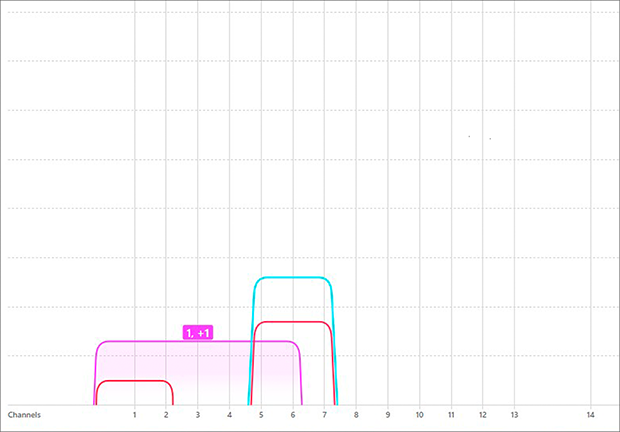
Skaner kanałów WiFi pomaga zidentyfikować najmniej zatłoczone kanały, zapewniając szybszy i bardziej stabilny internet. Optymalizacja wydajności Wi-Fi jest szczególnie istotna, gdy nowsze standardy, takie jak WiFi 6E i WiFi 7 stają się bardziej powszechne, oferując zwiększone prędkości i zmniejszone zakłócenia, gdy są odpowiednio skonfigurowane.
Sprawdź nasze inne artykuły, jeśli szukasz najlepszego skanera kanałów WiFi na Android lub najlepszej aplikacji skanera kanałów WiFi na iOS.
Co może mi powiedzieć analizator kanałów Wi-Fi o nakładaniu się kanałów?
Analizator kanałów WiFi może wykrywać wszystkie sieci bezprzewodowe w twojej okolicy i dowiedzieć się, na którym kanale działa każda sieć.
Większość aplikacji analizujących kanały WiFi na Windows i macOS wyświetla odkryte sieci bezprzewodowe na wykresie, co ułatwia zobaczenie, które sieci się nakładają, a które nie.
Jeśli jesteś zainteresowany aplikacjami skanującymi kanały WiFi dla Windows, ponieważ chcesz poprawić swoją sieć, powinieneś wybrać aplikację skanującą kanały WiFi, która wspiera wszystkie standardy WiFi, aby uzyskać jak najwięcej informacji, a także powinna być łatwa w użyciu, aby nie tracić czasu na naukę skomplikowanych komend tylko po to, aby zobaczyć, który kanał bezprzewodowy prawdopodobnie da ci najlepsze wyniki.
Widzisz, wszystkie sieci bezprzewodowe nadają na określonym kanale. Pasmo 2.4 GHz, które jest najczęściej używane przez routery WiFi w dzisiejszych czasach, jest podzielone na 11 kanałów, każdy o szerokości 20 MHz. Jednakże, tylko trzy kanały nie nakładają się na siebie (1, 6 i 11) i to właśnie te kanały powinieneś używać, kiedy to tylko możliwe.
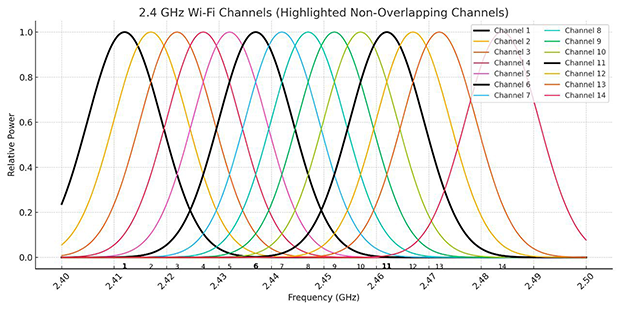
Dlaczego? Ponieważ niepokrywające się kanały WiFi są znacznie mniej narażone na zakłócenia współkanałowe, które występują, gdy dwa sąsiadujące routery nadają obok siebie. W rzeczywistości dziesiątki routerów często nadają w tym samym obszarze, często używając tego samego kanału.
W rezultacie istnieje niezliczona liczba użytkowników WiFi, którzy mają problem z osiągnięciem prędkości pobierania i wysyłania obiecanych przez ich dostawcę usług internetowych. Dobrą wiadomością jest to, że analizator kanałów WiFi dla systemu Windows może powiedzieć, które kanały są najczęściej używane, co pozwala ich uniknąć, konfigurując router do używania bardziej odpowiedniego kanału (więcej na ten temat na końcu tego artykułu).
Ostrożne planowanie kanałów WiFi przy pomocy skanera kanałów bezprzewodowych dla systemu Windows to także świetny sposób na wyeliminowanie problemów ze słabym sygnałem i zanikami połączenia. Poprzez zrozumienie nakładania się kanałów za pomocą analizatora kanałów WiFi, możesz znacząco zwiększyć niezawodność i prędkość swojej sieci.
Jaki jest najlepszy skaner kanałów Wi-Fi?
Jeśli szukasz skanera kanałów WiFi dla Windows, aby poprawić swoją bezprzewodową sieć, ważne jest, aby wybrać aplikację, która obsługuje wszystkie obecne standardy WiFi, w tym WiFi 6E i WiFi 7, zapewniając pełen przegląd twojego środowiska sieciowego.
Najwyższej klasy skaner powinien być również intuicyjny i łatwy w użyciu, oszczędzając ci kłopotów związanych z obsługą skomplikowanych poleceń. Ponadto, możliwość wykrywania ukrytych sieci to kluczowa funkcja, gdyż te często powodują zakłócenia i mogą wpływać na wybór najbardziej optymalnego kanału.
Przejrzeliśmy i rankowaliśmy siedem najlepszych skanerów kanałów WiFi, oceniając je na podstawie łatwości użycia, funkcji takich jak śledzenie sygnału w czasie rzeczywistym i analiza nakładania kanałów, oraz ogólnej niezawodności.
- NetSpot — idealny zarówno dla użytkowników domowych, jak i profesjonalistów, NetSpot jest naszym najlepszym analizatorem kanałów WiFi dla systemu Windows z kompleksowymi funkcjami i wykrywaniem ukrytych sieci.
- WiFi Analyzer — skierowany do podstawowych użytkowników domowych, WiFi Analyzer oferuje niezbędne funkcje, aby pomóc znaleźć najlepszy kanał WiFi bez zbędnych komplikacji.
- WiFi Commander — pośrednie narzędzie z ograniczeniami, WiFi Commander zapewnia wizualny interfejs do filtrowania i sortowania sieci, ale brakuje mu zaawansowanych funkcji i szczegółowych raportów.
- Acrylic Wi-Fi — tylko dla zaawansowanych użytkowników, Acrylic Wi-Fi oferuje szczegółowe informacje o sieci, ale może być skomplikowany dla początkujących. Niektóre zaawansowane funkcje wymagają płatnej wersji, co ogranicza dostęp bez subskrypcji.
- InSSIDer — dla użytkowników domowych i profesjonalnych InSSIDer jest niezawodną aplikacją do analizy WiFi, ale zaawansowane funkcje mogą wymagać subskrypcji.
- Vistumbler — skomplikowany dla zaawansowanych użytkowników, Vistumbler dostarcza rozległe dane, ale ma stromy krzywą nauki i mniej intuicyjny interfejs, co sprawia, że jest trudny dla osób nieznających narzędzi do analizy sieci.
- Lizard Wi-Fi Scanner — podstawowe narzędzie dla początkujących, to łatwe w użyciu narzędzie może skanować sieci bezprzewodowe 802.11a/b/g/n/ac/ax.
NetSpot to nasza ulubiona aplikacja do analizy kanałów WiFi dla systemu Windows. NetSpot jest zarówno szybkim skanerem SSID, jak i wszechstronnym narzędziem do badania sieci bezprzewodowych. NetSpot oferuje użytkownikom trzy różne tryby działania: tryb Inspektora, tryb Badania i tryb Planowania.
-

Tryb inspektora
Daje ci wgląd w czasie rzeczywistym w sieci WiFi wokół ciebie.
-

Tryb ankiety
Zapewnia kompleksową, opartą na mapach analizę wydajności Twojej sieci WiFi.
-

Tryb planowania
Umożliwia symulację i planowanie układu oraz zasięgu sieci WiFi.

Jeśli chcesz jedynie wykryć nakładanie się kanałów, tryb Inspektora jest wszystkim, czego potrzebujesz, ponieważ może natychmiast wykryć wszystkie sieci bezprzewodowe w twojej okolicy i ustalić, na którym kanale działa każda sieć. NetSpot może następnie wyświetlić cały zakres częstotliwości 2,4 GHz, 5 GHz lub 6 GHz i zwizualizować użycie poszczególnych kanałów WiFi.

Tryb badania jest doskonały do znalezienia najlepszego miejsca dla Twojego routera, ponieważ pozwala na stworzenie szczegółowej mapy cieplnej siły sygnału w Twoim domu.

NetSpot automatycznie podświetla martwe strefy sygnału WiFi, dzięki czemu możesz wyraźnie zobaczyć, jak umiejscowienie routera wpływa na rozkład sygnału.
Rekomendacja podsumowująca: Pobierz NetSpot →
Dostępny w Microsoft Store, WiFi Analyzer to przydatne narzędzie do szybkiej oceny sieci bezprzewodowych. WiFi Analyzer jest wyraźnie skierowany do użytkowników domowych, którzy potrzebują tylko najbardziej podstawowych funkcji. Darmowa wersja aplikacji jest wspierana przez reklamy i może wyświetlać informacje o twojej sieci bezprzewodowej, jak również o wszystkich innych sieciach bezprzewodowych w twojej okolicy.

Możesz także wesprzeć dewelopera, kupując wersję Pro za pomocą zakupów w aplikacji. Wersja Pro oferuje obsługę kafelków dynamicznych, sygnalizator siły sygnału, filtry, obrót ekranu blokady oraz możliwość zmiany granic siły sygnału.
Przejmij kontrolę nad swoją siecią bezprzewodową dzięki WiFi Commander, aplikacji do skanowania kanałów WiFi przeznaczonej na system operacyjny Windows 10. WiFi Commander oferuje unikalną analizę rozkładu kanałów w 3D przyjazną dla ekranu dotykowego, a także unikalny monitor poziomu sygnału w czasie rzeczywistym.
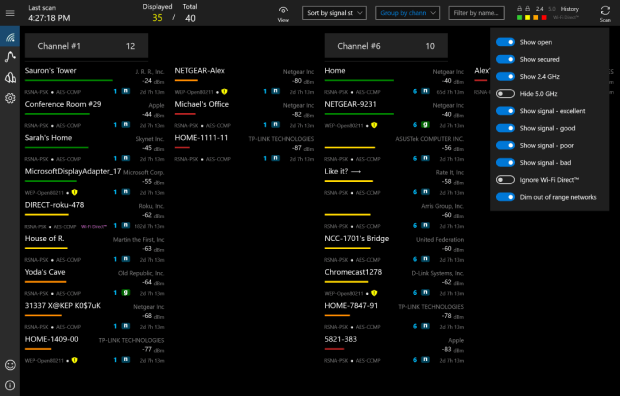
WiFi Commander pozwala na filtrowanie, sortowanie i grupowanie dostępnych sieci, co jest istotne, jeśli mieszkasz w gęsto zaludnionym obszarze. Aplikacja zajmuje tylko od 4 do 5 MB i nie zawiera żadnych reklam. Jak dotąd, WiFi Commander otrzymał znakomite recenzje, a programiści ciężko pracują nad aktualizacjami i ulepszeniami.
Acrylic Wi-Fi Home to darmowy skaner WiFi, który wyświetla informacje o mechanizmach bezpieczeństwa i uzyskuje ogólne hasła WiFi dzięki systemowi wtyczek. Acrylic Wi-Fi Home obsługuje sieci 802.11/a/b/g/n/ac i może skanować kanały sieci WiFi w zakresie częstotliwości 2.4Ghz oraz 5Ghz. W zależności od Twoich potrzeb, możesz wybrać między Acrylic WiFi Home a Acrylic WiFi Pro.

Acrylic WiFi Home jest dostępny bezpłatnie, ale jego funkcjonalność jest ograniczona do skanowania sieci bezprzewodowych. Acrylic WiFi Pro oferuje nielimitowaną inwentaryzację sieci oraz integrację z Wiresharkiem, co sprawia, że jest idealnym narzędziem dla profesjonalnych administratorów sieci.
InSSIDer to zaufana aplikacja do analizy WiFi dla Microsoft Windows. Posiada unikalny widok spektrogramu, który wyraźnie pokazuje wszystkie przypadki nakładania się kanałów, pomagając unikać zatłoczonych kanałów. InSSIDer jest przeznaczony dla profesjonalnych administratorów sieci, którzy muszą zarządzać setkami punktów dostępu na co dzień, co oznacza, że użytkownicy domowi mogą uznać niektóre z jego funkcji za nieco przytłaczające.

Jednakże, nowoczesny interfejs użytkownika i doskonała pomoc online w dużym stopniu sprawiają, że inSSIDer jest dostępny nawet dla mniej doświadczonych użytkowników.
Vistumbler z pewnością nie jest najbardziej atrakcyjnym wizualnie skanerem kanałów WiFi, jakie Windows 10 ma do zaoferowania, ale jest zaskakująco użyteczny. Możesz go użyć do mapowania i wizualizacji punktów dostępowych w Twojej okolicy na podstawie zebranych danych WiFi i GPS.

Wiedz, że rejestrowanie danych GPS jest możliwe tylko za pomocą odbiornika NMEA opartego na złączu COM, którego prawdopodobnie nie masz w domu. Aby pojawić się jako port COM, odbiornik musi być oparty na systemie szeregowym, więc pamiętaj o tym podczas zakupów online.
Lizard Wi-Fi Scanner ułatwia skanowanie kanałów WiFi i uzyskiwanie wszystkich rodzajów przydatnych informacji o pobliskich sieciach WiFi, w tym ich nazw sieciowych (SSID), siły sygnału (RSSI) i jakości, adresu MAC (BSSID), maksymalnej i osiągalnej prędkości transmisji danych, ustawień bezpieczeństwa i wielu innych.

Narzędzie jest odpowiednie zarówno dla użytkowników domowych, jak i administratorów sieci korporacyjnych, a w pełni funkcjonalną 10-dniową wersję próbną można pobrać z oficjalnej strony internetowej.
Przewodnik krok po kroku: Jak zmienić kanał WiFi w systemie Windows dla lepszej łączności
Gdy już zakończysz skanowanie kanałów WiFi, aby ustalić, który kanał jest najmniej używany, czas skonfigurować router, aby z niego korzystał. Nie martw się: większość routerów sprawia, że jest to proste, a kroki, które musisz podjąć, są prawie zawsze takie same.
Zaloguj się do interfejsu administratora routera
Twój router ma interfejs administracyjny, do którego możesz uzyskać dostęp, wpisując określony adres IP w pasku adresu przeglądarki internetowej. Prawidłowy adres dla twojego routera powinien być wydrukowany na naklejce, którą zazwyczaj można znaleźć na dolnej stronie. Jeśli go tam nie ma, możesz spróbować następujące adresy:
- 192.168.1.1
- 192.168.0.1
- 192.168.199.1
- 10.0.0.1
- 10.0.1.1
Może zostać poproszony o wprowadzenie nazwy użytkownika i hasła administratora. W większości przypadków kombinacja admin/admin zadziała. Prawidłowa nazwa użytkownika i hasło administratora powinny być wydrukowane na naklejce informacyjnej.

Wprowadź ustawienia kanału WiFi
Panel administracyjny twojego routera będzie mieć kilka sekcji, musisz przejść do Ustawienia, a następnie poszukać opcji o nazwie Kanał lub czegoś podobnego (sprawdź w sekcji Zaawansowane ustawienia, jeśli jest dostępna).
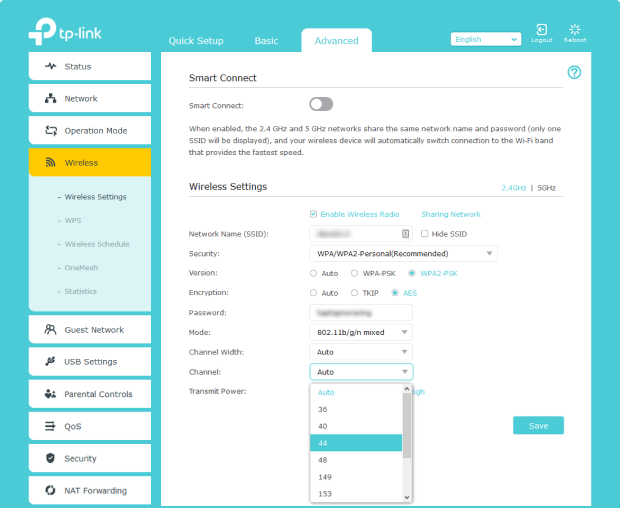
Zmień kanał
Aby zmienić bieżący kanał na nowy, wystarczy wybrać idealny kanał z odpowiedniego menu rozwijanego i zapisać ustawienia. Przeczytaj więcej o jak zmienić kanał WiFi.

Podsumowanie
Rekomendujemy NetSpot jako najlepszy skaner kanałów WiFi dla Windows. Dzięki jego pomocy, znalezienie idealnego kanału WiFi nie będzie problemem, a korzyści są warte niewielkiego wysiłku, który jest wymagany. Warto zauważyć, że uważamy również NetSpot za najlepszą aplikację do skanowania kanałów WiFi dla Mac, więc nie wahaj się sprawdzić także wersji dla Mac.
Najlepsze aplikacje do skanowania kanałów WiFi dla systemu Windows — Najczęściej zadawane pytania
Aby sprawdzić kanały WiFi na Windows 11, możesz użyć skanera kanałów WiFi, takiego jak NetSpot. Wystarczy zainstalować aplikację, a wyświetli ona wszystkie pobliskie sieci wraz z używanymi kanałami, co pomoże Ci zidentyfikować najmniej zatłoczony kanał dla optymalnej wydajności.
Po skonfigurowaniu, Twój router bezprzewodowy zwykle działa na jednym z domyślnych kanałów bezprzewodowych oferowanych przez pasma częstotliwości 2.4GHz i 5GHz. Skaner kanałów bezprzewodowych będzie wielką pomocą w ocenie, które kanały WiFi są głównie używane przez sąsiednie sieci WiFi. Wybierając najmniej zatłoczone kanały bezprzewodowe dla działania swojej sieci, możesz uzyskać znacznie lepsze i bardziej stabilne połączenie WiFi.
Analizator kanałów WiFi zbiera informacje o wszystkich pobliskich sieciach bezprzewodowych, a te informacje zawierają kanały, na których działają te sieci. Umieszczając kanały tych sieci na wykresie, analizator kanałów WiFi ułatwi Ci zobaczenie nakładania się kanałów.
Oto nasze najlepsze wybory skanerów kanałów WiFi, uszeregowane według ich łatwości obsługi, funkcji i niezawodności:
- NetSpot jest ulubieńcem. Ten analizator kanałów WiFi dla Windows ma wszystkie potrzebne funkcje.
- WiFi Analyzer jest skierowany do użytkowników domowych z niezbędnymi funkcjami na pokładzie.
- WiFi Commander oferuje możliwość filtrowania, sortowania i grupowania odkrytych sieci.
- InSSIDer to znany i godny zaufania skaner WiFi dla Windows.
Jeśli Twoje WiFi nie działa w Windows 11, najpierw uruchom ponownie router i swoje urządzenie. Jeśli problem będzie się powtarzał, sprawdź ustawienia karty sieciowej, przechodząc do Menedżer urządzeń > Karty sieciowe, i upewnij się, że Twoje sterowniki są aktualne.
Możesz również uruchomić wbudowane narzędzie do rozwiązywania problemów, przechodząc do Ustawienia > System > Rozwiązywanie problemów > Połączenia internetowe. Jeśli te kroki nie rozwiążą problemu, rozważ użycie analizatora WiFi, takiego jak NetSpot, aby zdiagnozować problemy z sygnałem lub zakłóceniami.
NetSpot to szybki skaner sieci bezprzewodowych z kompleksowymi funkcjami badania. Darmowy tryb Inspektor w NetSpot może natychmiast wykryć wszystkie sieci bezprzewodowe wokół ciebie, wyświetlając kanał, na którym działa każda sieć. Dzięki umieszczeniu obu zakresów częstotliwości 2.4 GHz lub 5 GHz na wykresie, NetSpot ułatwia zauważenie nakładania się kanałów.
Aby sprawdzić kanały WiFi na Windows, musisz pobrać i używać aplikacji do skanowania kanałów WiFi, takiej jak NetSpot. Dzięki niej będziesz mógł dokładnie zobaczyć, które sieci są nadawane w Twojej okolicy i jakie kanały są używane.
Aby zmienić kanał WiFi w systemie Windows 10:
- Otwórz przeglądarkę internetową.
- Zaloguj się do panelu administracyjnego routera.
- Przejdź do ustawień bezprzewodowych.
- Wybierz nowy kanał.
- Zapisz ustawienia i uruchom ponownie router.
Na podstawie naszych rozległych testów, najlepszym skanerem kanałów WiFi dla systemu Windows jest NetSpot. Jego prosta w obsłudze interfejsu sprawia, że nawet dla zupełnie początkujących użytkowników łatwe jest odkrycie, które kanały są używane najczęściej, a które najrzadziej. Co więcej, NetSpot może przeprowadzać ankiety dotyczące lokalizacji WiFi, przekształcając zebrane informacje w łatwe do zrozumienia mapy cieplne WiFi.






